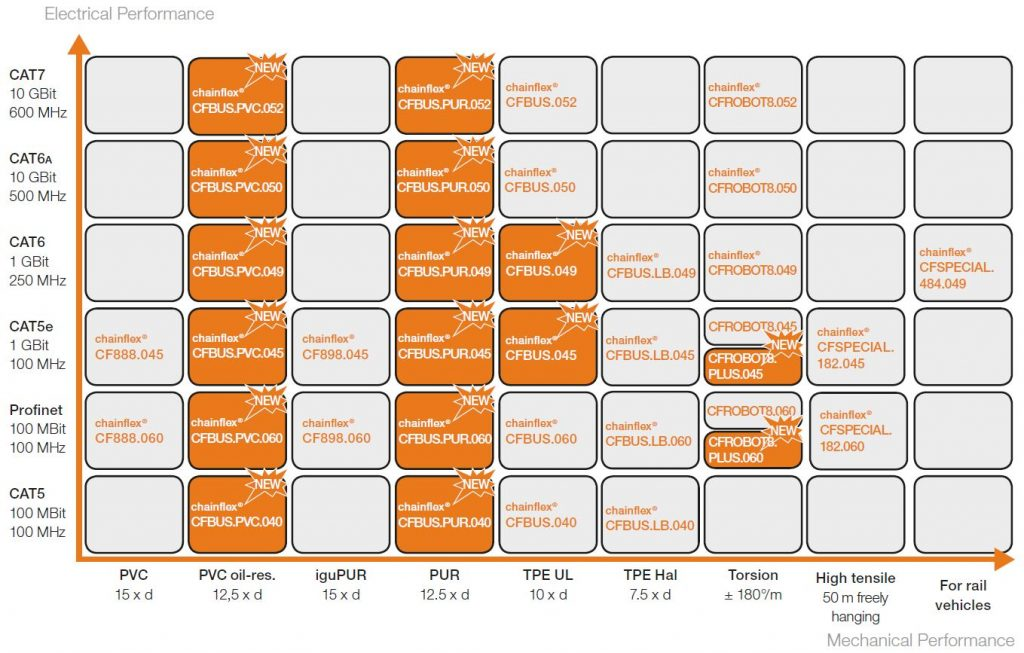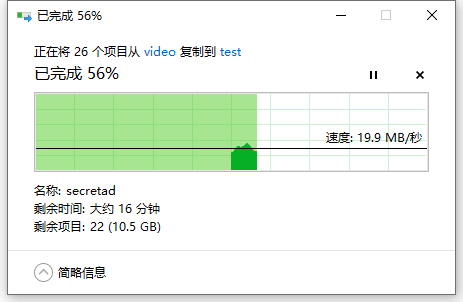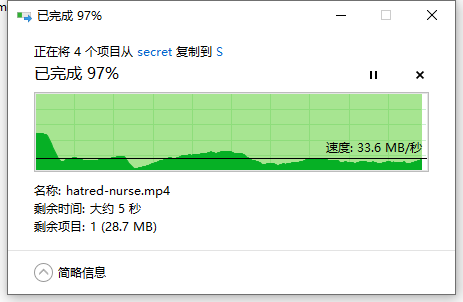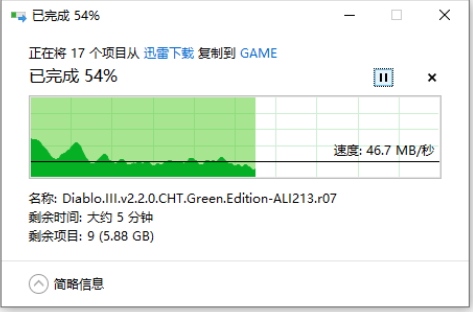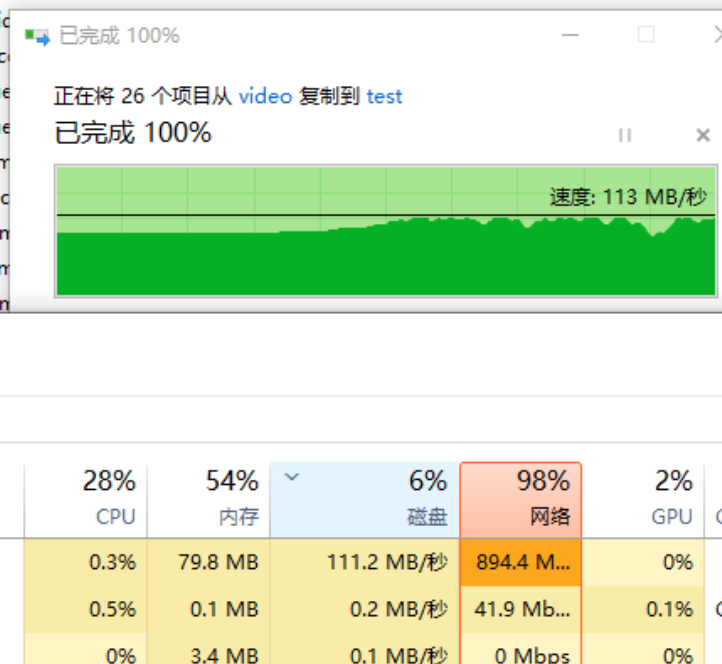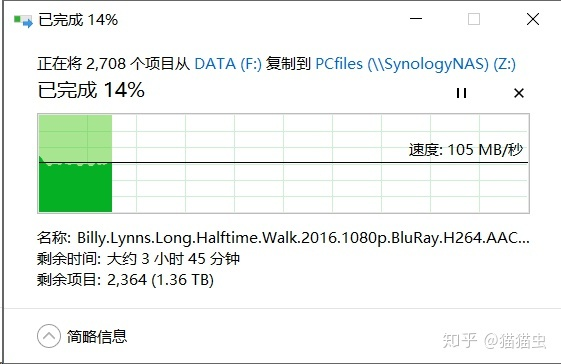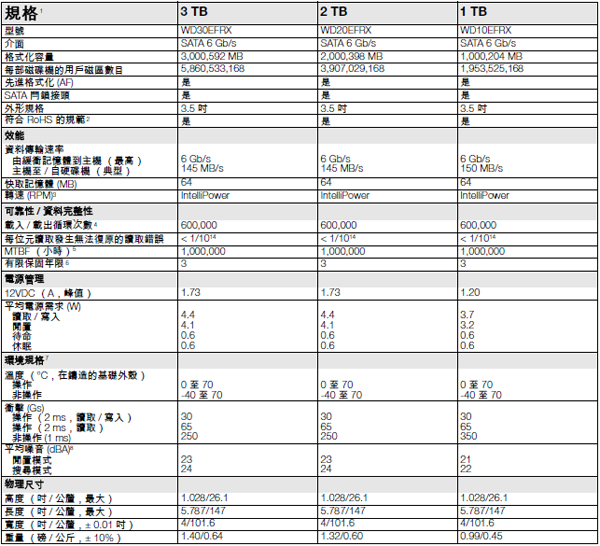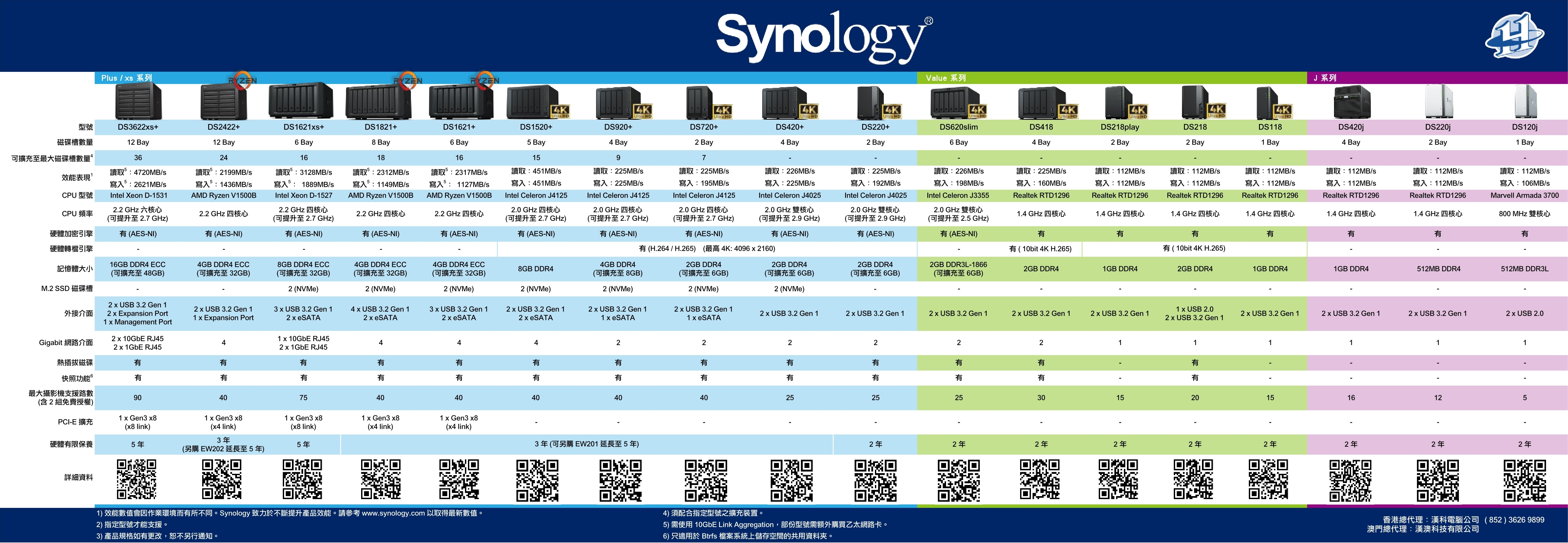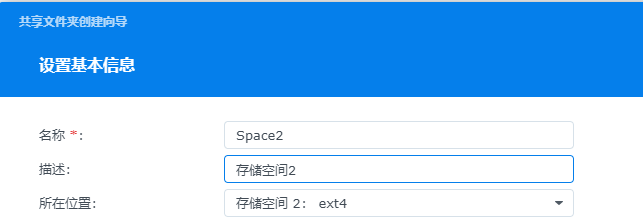电脑直接传输特别慢平均10M
群晖DS220j文件传输速度、外网访问速度、moment套件使用情况以及耗电情况。 最高写入速度为105MB/S,最高读取速度为110MB/S。
西数红盘 2T。 145MB/s。
知乎评测: 局域网实际拷贝速度还不错,基本能达到千兆水平。下图是拷贝GB级文件(如电影)的截图,拷贝照片和音乐之类的小文件会慢不少,10MB大小的文件写入速度有60MB/s左右,更小的文件就只有30MB/s了。
排查配置 网口 路由器是Redmi AX3000wifi6 WAN口和LAN口都是千兆口 2000Mbit 3000Mbit
电脑的网口是B450 迫击炮的主板 千兆口
网线 电脑连路由器的的网线是cat.6A的
电脑连墙壁接口的是cat.5e的
网线,DS220J 送的是cat.5e
只要网线够短,cat.5e至少有5Gb/s,一般都不是瓶颈。^1
额外测试 网线直连电脑和群晖的机器,用这根CAT.6A,速度也很慢。
(结果第二天就好多了,路由器平均50M,直连能跑满,感觉原因在于路由器缓存转发的问题,端口都是千兆的)
其余测试 检测硬盘 diskgenius
命令行硬盘测速 控制面板 开启ssh
1 2 3 4 5 6 7 8 9 10 11 12 13 14 15 16 17 18 19 20 21 22 23 24 25 26 27 28 29 30 31 32 33 34 35 36 37 38 39 40 41 ssh -p 2333 [email protected] sudo -ssh-4.4# df -h Filesystem Size Used Avail Use% Mounted on /dev/md0 2.3G 1.1G 1.2G 50% / devtmpfs 225M 0 225M 0% /dev tmpfs 243M 24K 243M 1% /dev/shm tmpfs 243M 15M 228M 7% /run tmpfs 243M 0 243M 0% /sys/fs/cgroup tmpfs 243M 1.5M 241M 1% /tmp /dev/vg1/volume_1 1.8T 1.5T 289G 85% /volume1 /dev/vg3/volume_3 4.0T 2.0G 4.0T 1% /volume3 /dev/vg3/volume_4 4.0T 89M 4.0T 1% /volume4 sh-4.4# hdparm -Tt /dev/vg1/volume_1 /dev/vg1/volume_1: Timing cached reads: 1092 MB in 2.00 seconds = 545.67 MB/sec Timing buffered disk reads: 456 MB in 3.03 seconds = 150.28 MB/sec sh-4.4# hdparm -Tt /dev/md4 /dev/md4: Timing cached reads: 1086 MB in 2.00 seconds = 542.89 MB/sec Timing buffered disk reads: 838 MB in 3.00 seconds = 279.23 MB/sec sh-4.4# hdparm -Tt /dev/mapper/vg3-volume_4 /dev/mapper/vg3-volume_4: Timing cached reads: 1076 MB in 2.00 seconds = 537.13 MB/sec Timing buffered disk reads: 592 MB in 3.01 seconds = 196.89 MB/sec sh-4.4# dd if =/dev/vg3/volume_3 bs=1024 count=1000000 of=/1Gb.file 1000000+0 records in 1000000+0 records out 1024000000 bytes (1.0 GB, 977 MiB) copied, 13.0458 s, 78.5 MB/s sh-4.4# dd if =/dev/vg1/volume_1 bs=1024 count=1000000 of=/1Gb.file 1000000+0 records in 1000000+0 records out 1024000000 bytes (1.0 GB, 977 MiB) copied, 18.837 s, 54.4 MB/s
群晖测网速 群晖的docker里也有speedtest
参考文献